Dans cette leçon, vous allez ouvrir une scène de champ de bataille presque complète et apprendre à ajuster la vue et à vous déplacer dans les fenêtres.
Préparation de la leçon :
- Cliquez sur le menu et dans le dossier \scenes\startup\battlefield, ouvrez le fichier
battlefield_start.max.
Remarque : Si un message s'affiche vous demandant si vous souhaitez utiliser les paramètres Gamma et LUT de la scène, acceptez les paramètres Gamma, puis cliquez sur OK. Si un message s'affiche vous demandant d'utiliser les unités de la scène, acceptez les unités de la scène, puis cliquez sur OK.
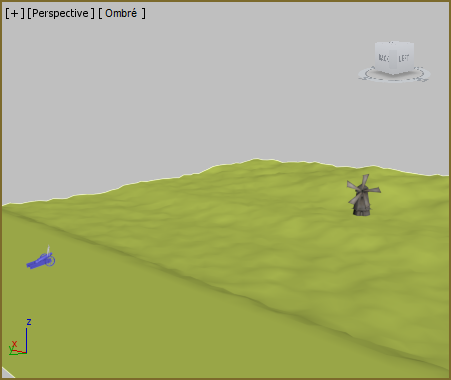
Fenêtre Perspective
La fenêtre Perspective devrait théoriquement être active (entourée d'une bordure jaune). Si aucune bordure n'est visible, cliquez avec le bouton droit de la souris n'importe où dans la fenêtre pour les activer.
Navigation à l'aide de l'outil ViewCube :
-
Selon la manière dont 3ds Max est actuellement configuré, les commandes du ViewCube peuvent être disponibles dans le coin supérieur droit de chaque fenêtre.
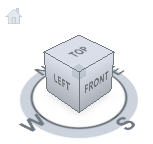
Menu Perspective de l'outil ViewCube
- Si le ViewCube n'est pas visible, cliquez sur l'étiquette Général de la fenêtre Perspective ("[+]"), puis choisissez ViewCube
 Afficher le ViewCube.
Afficher le ViewCube.
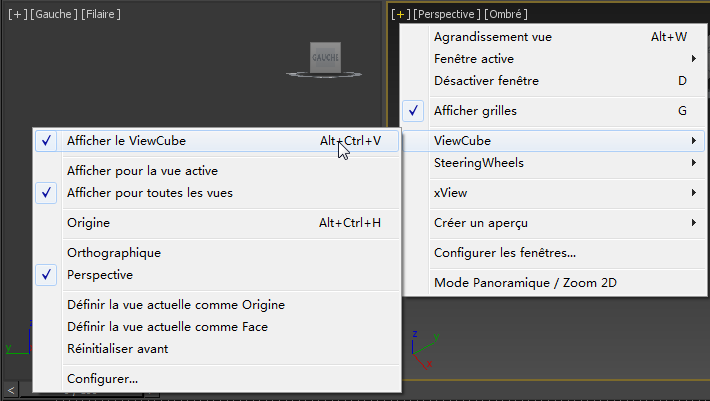
- Dans la fenêtre Perspective, cliquez avec le bouton droit sur ViewCube et choisissez Définir la vue actuelle comme origine.
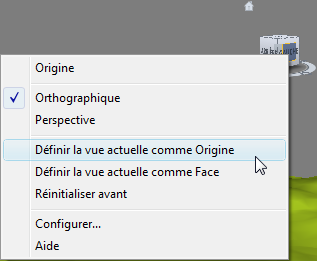
- Cliquez sur la face gauche du ViewCube pour afficher la scène depuis la gauche.
Comme vous pouvez le constater, le ViewCube vous permet de visualiser la scène depuis un autre point de vue avec un simple clic de souris.
- Dans la fenêtre Perspective, cliquez sur l'icône Origine en haut à gauche du ViewCube.

La fenêtre Perspective renvoie à son point de vue de départ.
Remarque : Vous pouvez donc réinitialiser le point de vue Origine sur la vue courante à tout moment en cliquant avec le bouton droit sur ViewCube et en choisissant Définir la vue actuelle comme origine. - Cliquez sur
 (Zoom) dans les commandes de navigation dans la fenêtre situées dans l'angle inférieur droit de la fenêtre 3ds Max.
(Zoom) dans les commandes de navigation dans la fenêtre situées dans l'angle inférieur droit de la fenêtre 3ds Max.
Pour montrer que cette commande est désormais active, le bouton est mis en surbrillance.

- Avec la souris, faites défiler la fenêtre Perspective vers le bas.
Un zoom arrière est effectué sur votre vue pour que vous puissiez voir la scène à distance.
Remarque : Vous pouvez aussi effectuer un zoom avant ou arrière en faisant rouler la molette de la souris vers l'avant ou vers l'arrière. - Cliquez sur
 (Orbite) dans les commandes de navigation dans la fenêtre, en dessous et sur la droite du bouton Zoom. Le bouton se met en surbrillance lorsqu'il est actif.
(Orbite) dans les commandes de navigation dans la fenêtre, en dessous et sur la droite du bouton Zoom. Le bouton se met en surbrillance lorsqu'il est actif.
L'info-bulle de ce bouton peut afficher Orbite sous-objet ou Orbite sélectionnée. Pour cet exercice, vous pouvez utiliser n'importe laquelle des versions d'orbite.
Un cercle de navigation de couleur jaune s'affiche dans la fenêtre.
- Placez le curseur à l'intérieur du cercle jaune. Faites glisser la souris tout en maintenant le bouton gauche enfoncé. Cette action s'appelle un glissement.
Le point de vue tourne autour de la scène.
Conseil : Evitez de cliquer à l'extérieur du cercle de navigation jaune, à moins que vous ne vouliez faire pivoter toute la fenêtre. - Utilisez à la fois le mode Orbite et le mode Zoom pour effectuer un zoom avant sur le moulin à vent.
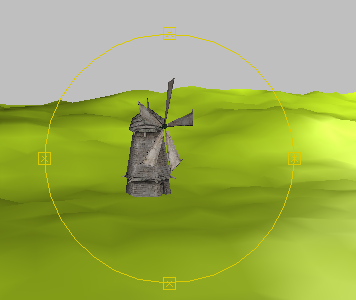
- Faites une orbite vue en faisant glisser le curseur vers la gauche ou la droite jusqu'à voir le canon dans le sens opposé.
- Cliquez avec le bouton droit sur la fenêtre pour sortir du mode Orbite.
- Cliquez sur
 (Panoramique) dans les commandes de navigation dans la fenêtre et placez le curseur dans la fenêtre.
(Panoramique) dans les commandes de navigation dans la fenêtre et placez le curseur dans la fenêtre.
L'affichage de la fenêtre suit à présent le mouvement de votre souris.
Remarque : Vous pouvez également effectuer un panoramique en maintenant enfoncé le bouton central de la souris ou la molette tout en faisant glisser le curseur. - Repositionnez la fenêtre dans son sens d'origine en cliquant sur l'icône Origine.
Navigation avec les disques de navigation SteeringWheels :
- Appuyez sur Maj+W pour afficher les commandes SteeringWheels.
Les commandes de SteeringWheels offrent une autre manière de naviguer dans une scène.
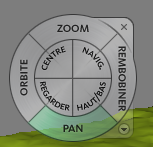
- Tour à tour, cliquez sur les commandes Zoom, Panoramique et Orbite et faites-les glisser, puis essayez de les utiliser pour naviguer dans la scène.
- Une fois que vous avez terminé, cliquez sur le bouton Rembobiner et faites glisser le curseur vers la gauche.
-
L'outil Rembobiner fait défiler une bande de vignettes, chacune représentant un point de navigation déjà sélectionné. Relâchez la souris sur une vignette. La fenêtre rembobine jusqu'à ce point.
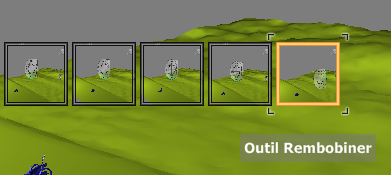
- Faites des essais avec les commandes Centre, Marche, Regarder et Haut/bas au centre de l'icône SteeringWheels. Lorsque vous avez terminé, cliquez sur la flèche en bas à droite de la roue et choisissez Atteindre l'origine. La vue de la fenêtre est repositionnée sur la fenêtre Origine.
- Cliquez sur le petit "X" en haut à droite de la roue pour masquer la commande SteeringWheels.
Conseil : Vous pouvez appuyer sur Maj+W pour afficher à nouveau les commandes SteeringWheels.
Ensuite, vous allez créer une caméra et une fenêtre caméra. La fenêtre Caméra est similaire à la fenêtre Perspective, mais contient des fonctions différentes. Vous pouvez l'animer et y ajouter des effets.
Créez une caméra :
- Cliquez avec le bouton droit de la souris sur la fenêtre Dessus pour l'activer.
Le contour de la fenêtre est mis en surbrillance.
- Dans le
 groupe de fonctions Créer, activez
groupe de fonctions Créer, activez  (Caméras), puis cliquez sur Cible.
(Caméras), puis cliquez sur Cible.
- Dans la fenêtre Dessus, cliquez derrière et légèrement à droite du canon, puis faites glisser le curseur à un point situé juste à gauche du moulin à vent (comme indiqué dans l'illustration suivante). Ne vous préoccupez pas encore de l'emplacement exact de la caméra, vous l'ajusterez plus tard.
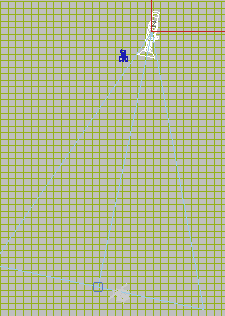
Pour voir ce que la caméra voit, vous devez afficher une des fenêtres en fenêtre Caméra.
- Cliquez avec le bouton droit de la souris sur la fenêtre Perspective pour l'activer, puis appuyez sur C.
Remarque : En cliquant avec le bouton droit sur une fenêtre, vous l'activez et maintenez les objets des autres fenêtres dans un état sélectionné (dans ce cas, notre objet caméra). Lorsque vous cliquez sur une fenêtre avec le bouton gauche de la souris, les objets précédemment sélectionnés sont désélectionnés.
- Dans la barre d'outils principale, cliquez sur
 (Sélection et déplacement).
(Sélection et déplacement).
Trois flèches (rouge, bleue et verte) apparaissent dans la fenêtre Dessus. Il s'agit du gizmo de transformation. Lorsque vous placez le curseur sur les flèches, chaque axe et son étiquette sont affichés en jaune. Si un objet est jaune, vous pouvez le déplacer dans une seule direction. Si vous déplacez votre curseur sur les coins intérieurs du gizmo de transformation, le plan s'affiche en jaune. Vous pouvez alors le déplacer dans un seul plan.
- Cliquez avec le bouton droit de la souris sur la fenêtre Gauche, puis cliquez sur le manipulateur d'axe Y de la caméra et faites-le glisser légèrement vers le haut pour élargir l'horizon de la fenêtre Caméra001.

- Si le canon n'est pas visible dans la fenêtre Caméra001, déplacez la caméra dans la fenêtre Dessus jusqu'à ce que l'avant du canon s'affiche dans la fenêtre Caméra001, comme indiqué ci-dessous.

Vous pouvez ensuite créer une pierre et un arbre et les ajouter à la scène.